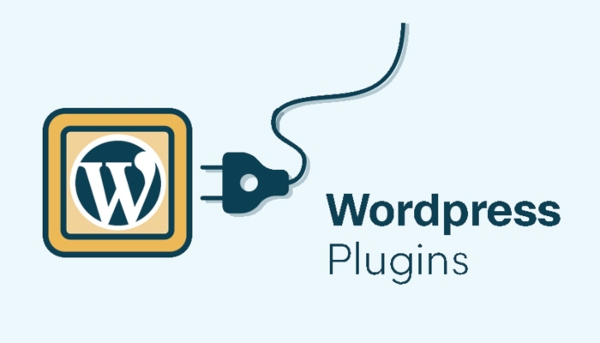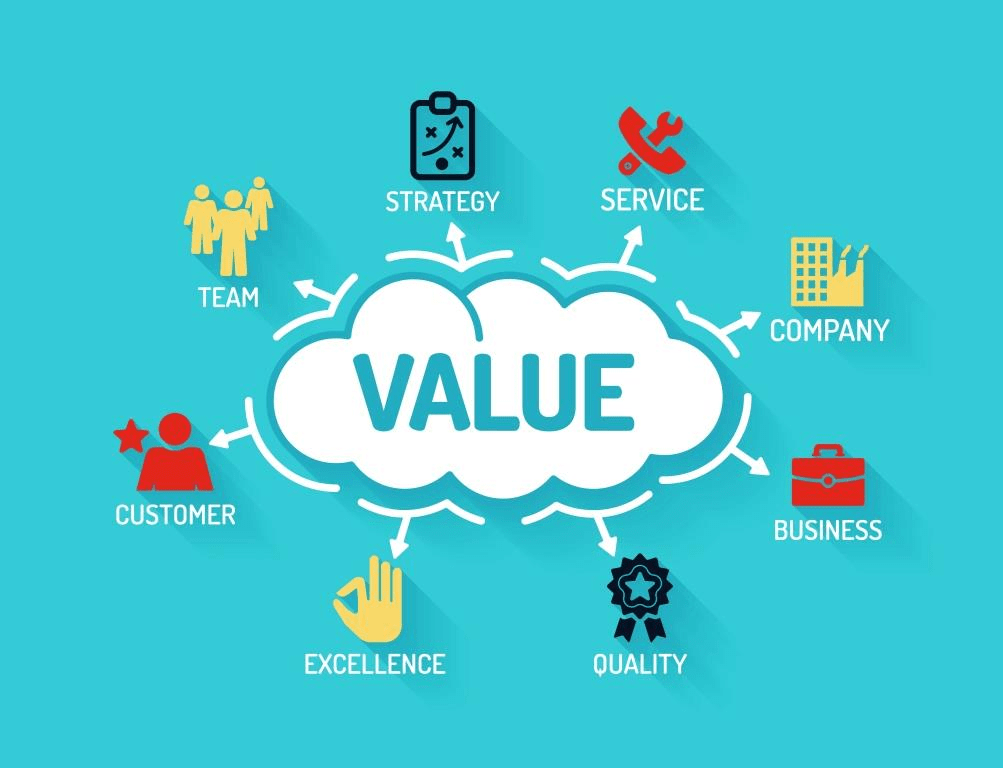Nhắc đến WordPress, bạn không thể không biết đến Plugin – những công cụ cực kỳ hữu ích đối với website. Bài viết hôm nay sẽ cung cấp thông tin cho bạn biết Plugin là gì cũng như những lợi ích mà Plugin mang lại cho WordPres.Hãy cùng Shimpleshop tìm hiểu về Các plugin cho Wordress nhé!

Plugin là gì?
Trước hết, phải hiểu Plugin là đoạn code được tạo ra để đưa (Plug) vào trong đoạn code gốc của WordPress website. Hiểu đơn giản, Plugin giống như tiện ích mở rộng của website, là công cụ hỗ trợ cho sự phát triển của website trên WordPress. Trong đó, mỗi loại Plugin sẽ sở hữu một công dụng và chức năng riêng và nó được phát triển bởi bên thứ 3 (theo tiêu chuẩn công nghệ thông tin).

Tại sao cần cài đặt Plugin cho website WordPress?
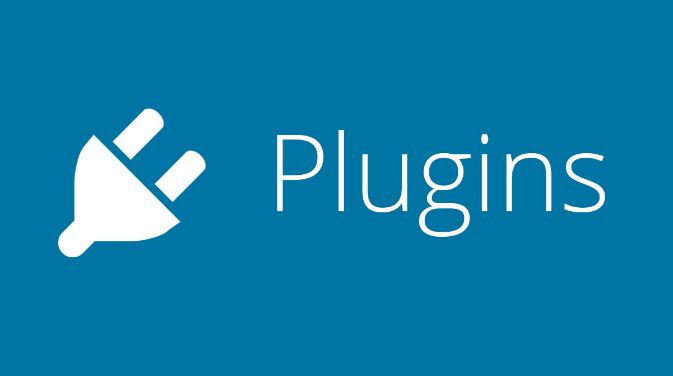
Theo phương pháp truyền thống, nếu bạn muốn website có thêm tính năng, đòi hỏi lập trình viên phải viết ra một đoạn code mang tính năng đó và đưa lên host. Kế tiếp website sẽ cập nhật những tính năng này. Điều này sẽ khá tốn nhiều thời gian, chưa kể phải kiểm tra trước khi đưa lên.
Những lợi ích mà Plugin mang đến cho người dùng WordPress có thể kể đến như:
- Tiết kiệm thời gian: Thời gian để bạn tìm kiếm và cài đặt một Plugin mới cho website WordPress chưa đến 5 phút
- Hạn chế những sai sót: Hầu hết các Plugin được đưa vào WordPress đều có khả năng vận hành ngay, những sai sót đã được khắc phục ngay từ đầu. Vì vậy, không cần bạn phải viết code và kiểm tra nhiều lần.
- Thao tác dễ dàng: Bạn có thể cài đặt Plugin và gỡ chúng bất kỳ lúc nào mà không phải lo nó có ảnh hưởng đến website của bạn hay không.
Tuy nhiên, nếu bạn cài đặt quá nhiều Plugin không cần thiết sẽ tiêu tốn nhiều băng thông của website khiến website của bạn bị chậm.
Plugin gồm những loại nào?
Dựa trên nhu cầu của website, Plugin được chia thành các nhóm bao gồm: Nhóm Plugin “tối ưu”, nhóm Plugin bảo mật và nhóm Plugin lưu trữ.
Nhóm Plugin “tối ưu”
Là những plugin có chức năng tối ưu website, bao gồm tối ưu hình ảnh, SEO, bài viết. Bên cạnh đó, loại Plugin này còn giúp tối ưu được tốc độ tải trang của website.
Nhóm Plugin bảo mật
Nhóm plugin này sẽ giúp website của bạn bảo mật hiệu quả hơn. Tránh tình trạng website bị hack hoặc bị đánh sập bởi bất kỳ nhóm hacker nào.
Nhóm plugins lưu trữ
Plugin dạng này có chức năng data backup. Nó giúp lưu trữ và khôi phục dữ liệu của bạn một cách dễ dàng hơn bao giờ hết.
Các Plugin hay cho WordPress
WooCommerce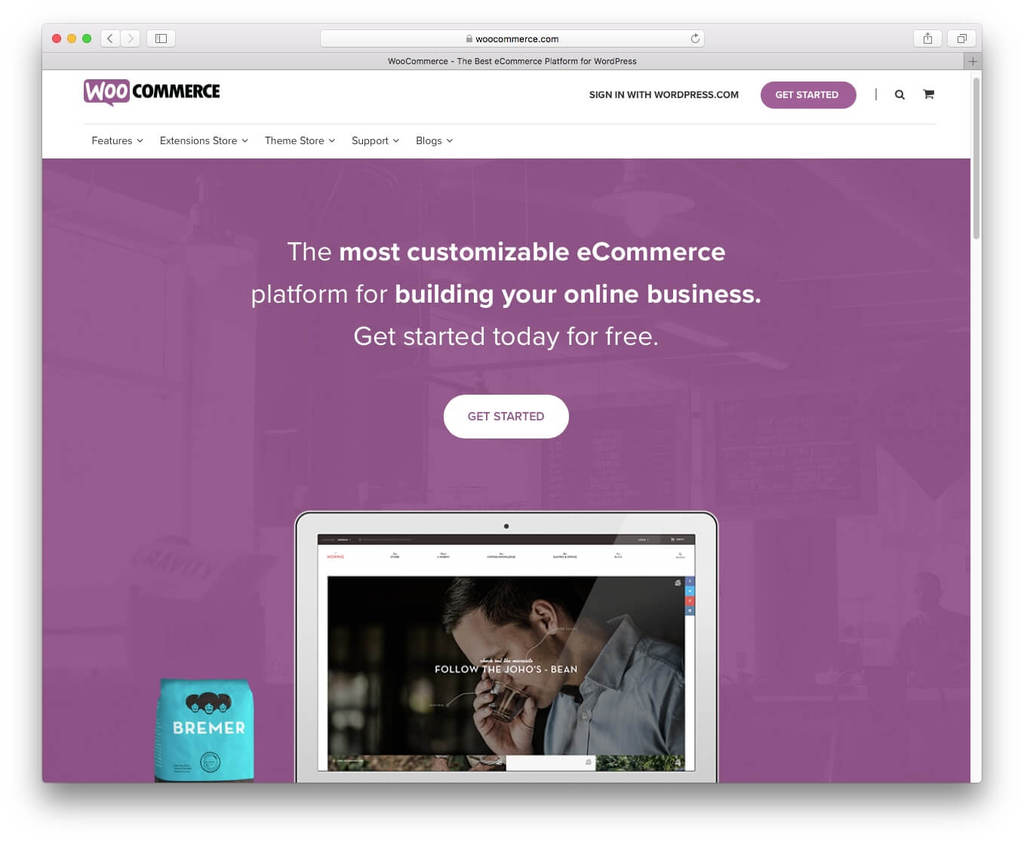
Chiếm tới 1/3 nền tảng của website thương mại điện tử. WooCommerce là một trong số những plugin hay cho WordPress cho những ai muốn thiết lập gian hàng online. Plugin e-commerce này giúp bạn bán hàng rất đơn giản từ mặt hàng vật lý đến các loại hàng phi vật lý. Nó cũng có một library cực lớn extension, với đủ loại giá cả.
Còn gì nữa, 51% người Mỹ thích mua sắm online, có một nền tảng như là WooCommerce cho gian hàng của bạn là điểm tồi quan trọng trong việc đạt được thành quả như mong đợi.
Tính năng chính:
- Tính năng với lượng lớn extensions và các plugin cho WordPress kèm theo khác.
- Dễ cài đặt
- Chấp nhận nhiều loại hình thanh toán.
- Cung cấp cấu trúc thân thiện với lập trình viên.
Khuyên dùng cho:
Website owners và developers muốn bán sản phẩm hoặc dịch vụ qua WordPress websites
Yoast SEO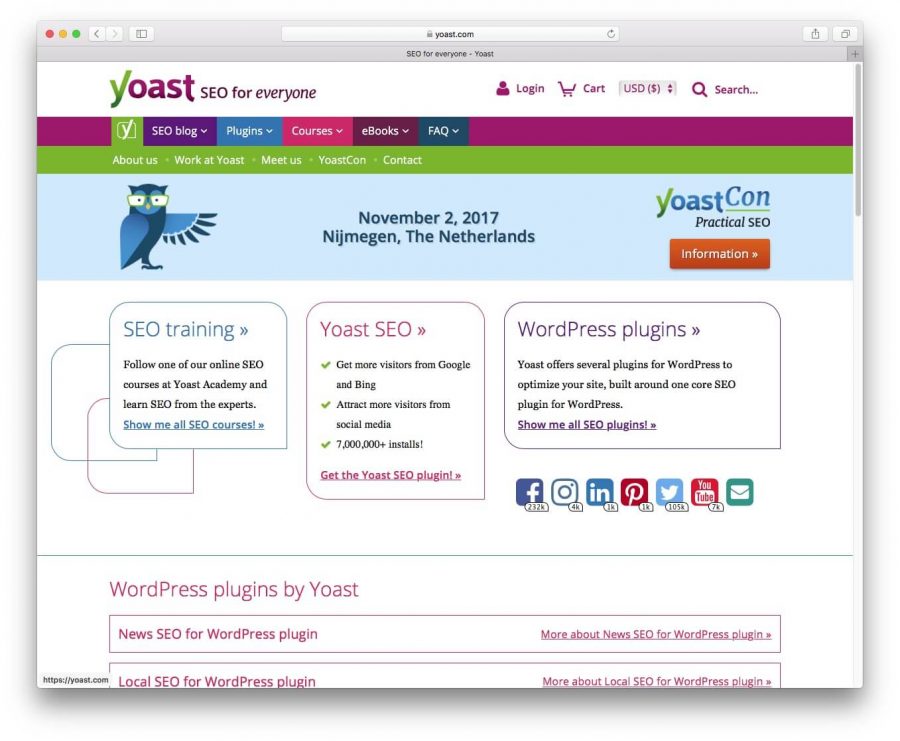
Được chọn là WordPress plugin tốt nhất cho Search Engine Optimization (SEO), Yoast SEO được thiết kế để giúp bạn xuất bản những nội dung chất lượng, thân thiện với trình tìm kiếm. Vì SEO liên tục thay đổi, nó rất quan trọng khi bạn cần có một plugin hay cho WordPress để giúp bạn luôn sẵn sàng với các thay đổi đó.
Yoast SEO vận hành qua hệ một hệ thống độc nhất và nhẹ nhàng, cho bạn biết rõ ràng nội dung của bạn sẽ thế nào với trình tìm kiếm. Hơn nữa, bạn cũng có thể biết được mức độ dễ đọc của bài viết, nghĩa là nó không chỉ hỗ trợ cho việc SEO, nó còn tối ưu cho người đọc nữa.
Yoast SEO hoàn toàn miễn phí, tuy nhiên nó cũng có phiên bản trả phí, từ $69 trở lên.
Tính năng chính:
- Phân tính trang và post WordPress để xác định điểm yếu SEO.
- Cập nhật kết quả trang với những thay đổi SEO đã được áp dụng.
- Tạo XML Sitemaps.
- Tạo breadcrumbs tương thích với WordPress themes.
Khuyên dùng cho:
Những ai muốn thống trị trang đầu tiên của kết quả tìm kiếm.
W3 Total Cache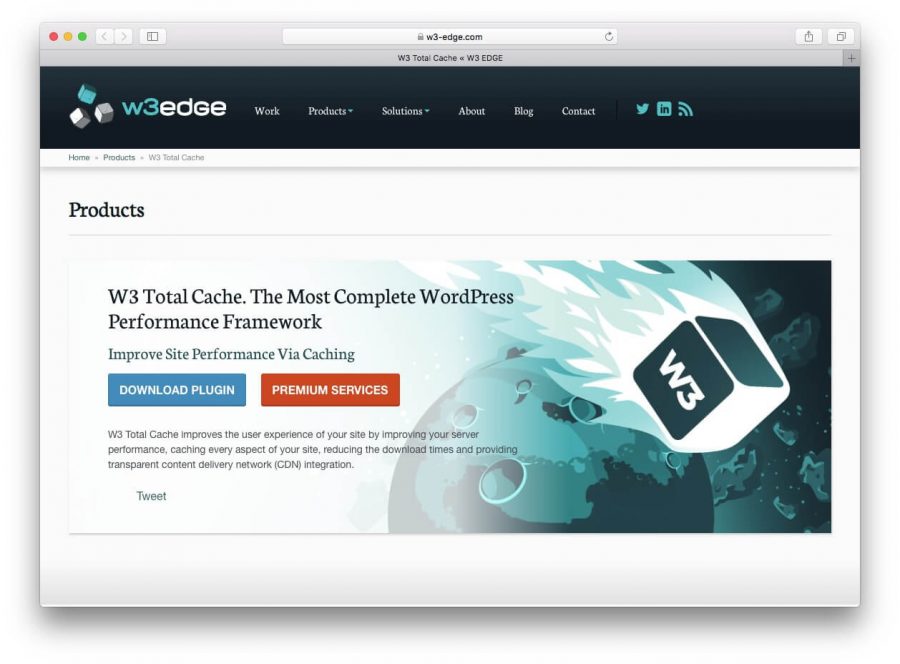
Nói ngắn gọn, một website chậm có ảnh hưởng lớn lượng truy cập của bạn, và ảnh hưởng lớn tới kết quả bán hàng của bạn. Để khắc phục, bạn sẽ cần một plugin cho WordPress có tính năng caching như là W3 Total Cache. Plugin này sẽ lưu một phiên bản của trang của bạn trên máy người dùng, có nghĩa là site của bạn sẽ load nhanh hơn đối với những ai thường truy cập. Nó là vũ khí lợi hại để chống lại việc load chậm, đặc biệt nhắm vào sự gia tăng của thị trường di động năm 2020
Tính năng chính:
- Tương thích với nhiều loại hosting (chạy mượt mà trên Hostinger) và servers.
- Caches hầu hết các elements của WordPress website.
Khuyên dùng cho:
Chủ website muốn tăng tốc độ load web.
Jetpack
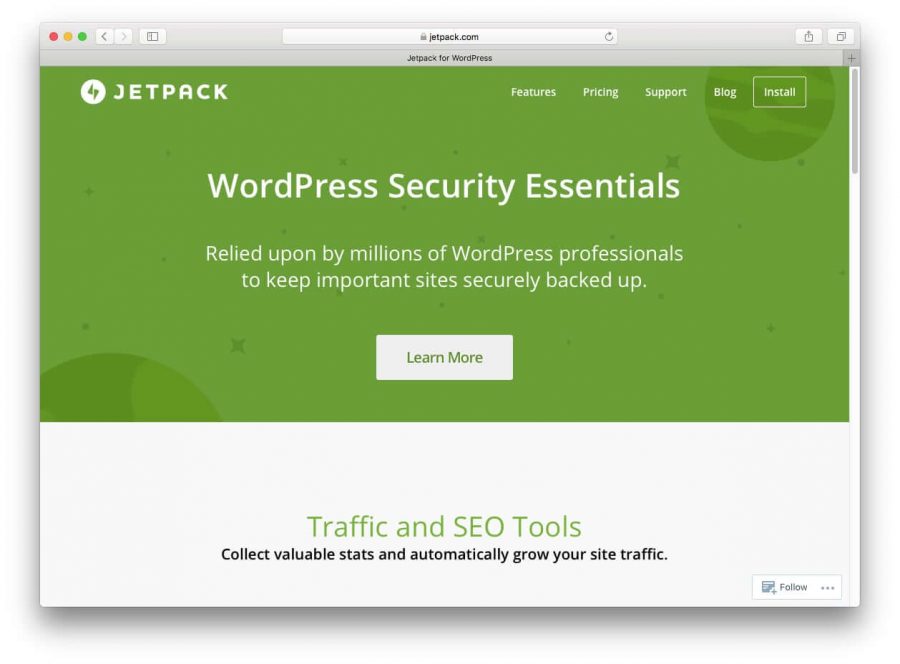
Jetpack là giải pháp dành cho lập trình viên của WordPress, plugin cho WordPress này dùng để tăng traffic online, bảo mật website, theo dõi hiệu năng và nhiều hơn thế nữa.Nó gồm một số modules có thể được kích hoạt (hoặc không), và tự cài như là một chứng năng mới của WordPress.
Tính năng chính của Jetpack hoàn toàn miễn phí. Tuy nhiên, phiên bản trả phí của plugin này cung cấp khả năng backup và bảo mật, bên cạnh những tính năng rất tốt khác.
Những tính năng chính
- Phân tích và xuất thông tin thống kê website
- Bảo vệ website
- Giảm sát website downtime và uptime.
- Giúp khách truy cập tương tác với bạn và nội dung của bạn qua chia sẽ trên mạng xã hội, những tính năng bình luận cao cấp, và contact form đẹp.
Được khuyên dùng cho:
Nếu bạn cần một ứng dụng dễ dùng đầy đủ tính tăng, Jetpack là lý tưởng nhất.
Keyy Two Factor Authentication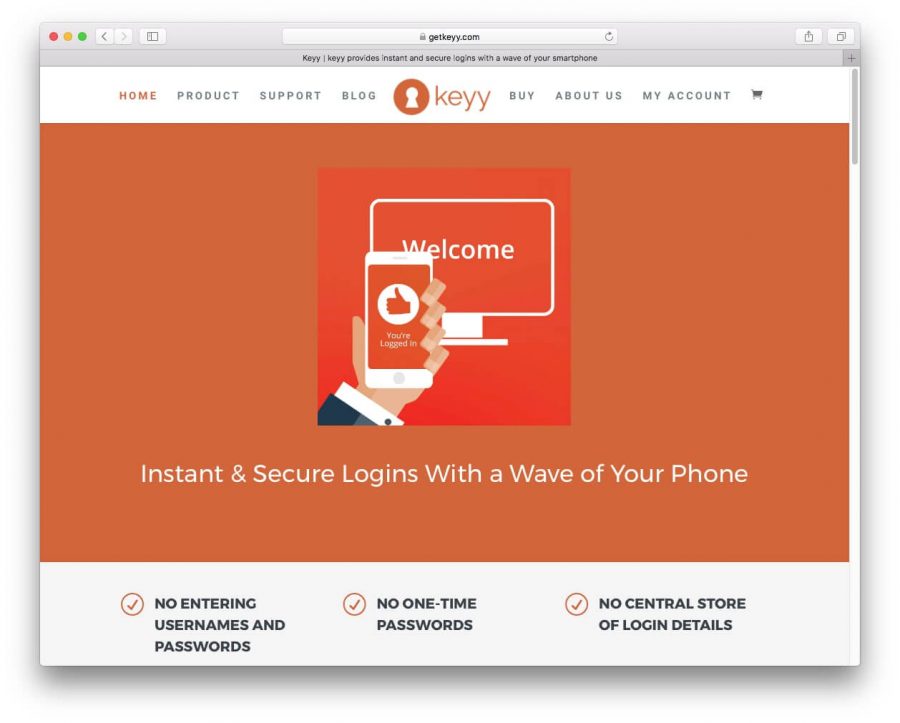
Tình trạng bị tấn công qua lỗ hỗng bảo mật đang gia tăng và việc website bị hacks trở nên bình thường, vì vậy việc tăng khả năng bảo mật cho website rất quan trọng. Một phương thức bảo mật phổ biến là Two-Factor Authentication (2FA), cho phép bạn xác nhận đăng nhập qua điện thoại. Keyy Two Factor Authentication plugin là một plugin hay cho WordPress, thậm chí có thể nói là tốt nhất và đơn giản nhất để tăng hiệu năng bảo mật lên gấp nhiều lần.
Một khi được cài, plugin này sẽ giúp điện thoại xác thực đăng nhập WordPress. Bạn cũng cần tải phần mềm này về điện thoại, mà bạn có thể đặt mã pin hoặc mở bằng vân tay. Khi đăng nhập, chỉ cần mở app, và scan code trên màn hình để đồng bộ.
Có phiên bản premium cho plugin này, nhưng phiên bản miễn phí cũng đủ dùng cho đại đa số mọi người rồi.
Tính năng chính:
- Xóa việc nhập mật khẩu.
- Tạo và lưu key với mã hóa 2048-bit RSA trên điện thoại.
- Bảo vệ website của bạn khỏi truy cập trái phép.
- Giúp bạn truy cập tất cả website WordPress với chỉ một cú click.
Được khuyên dùng cho:
Vì lý do an toàn, Keyy đóng vai trò quan trọng cho quá trình làm việc của bạn.
Cách cài đặt Plugin trên WordPress
Hiểu được khái niệm Plugin là gì và các loại Plugin phổ biến nên cài đặt hiện nay rồi thì hãy cùng xem cách cài plugin cho wordpress như thế nào nhé. Để cài đặt Plugin trên WordPress có 3 cách khác nhau, tùy vào tình hình cũng như khả năng của bạn. Trong bài viết này, MarketingAI sẽ giới thiệu đến bạn đọc cả ba cách cài đặt Plugin.
Cách 1: Cài đặt trực tiếp từ thư viện Plugin của WordPress (WordPress directory)
Trước khi bắt đầu, bạn cần đăng nhập vào tài khoản Administrator trên website WordPress. Kho Plugin lên tới gần 50,000 loại khác nhau và chúng hoàn toàn miễn phí. Bạn chỉ cần truy cập vào địa chỉ: https://wordpress.org/plugins/ hoặc tải trực tiếp qua CMS WordPress như hình dưới đây:

Plugin WordPress là gì? Cài đặt plugin trên wordpress (Nguồn: Hostinger)
Bạn có thể gõ vào thanh tìm kiếm từ khóa của Plugin mà bạn muốn tìm và kết quả sẽ hiển thị ở phần bên dưới. Giờ nhiệm vụ của bạn chỉ là nhấp vào nút Cài đặt (Install Now) kế bên Plugin là xong. Lưu ý rằng, Plugin mà bạn vừa cài đặt sẽ mặc định ở trạng thái vô hiệu. Vậy nên bạn cần phải kích hoạt thì Plugin đó mới đi vào hoạt động.

Cách 2: Cài đặt thủ công từ file Plugin
Dù WordPress directory là kho thư viện Plugin khổng lồ tuy nhiên đó không phải nơi duy nhất để bạn tải Plugin. Có rất nhiều Plugin directory khác ở trên mạng và chúng thường là premium, có nghĩa bạn phải trả phí cho tác giả để có thể tải chúng về và sử dụng. Ví dụ như trang web CodeCanyon có hơn 4,000 Plugin trả phí. Khác với cách 1, sau khi bạn tải Plugin từ các nguồn khác thì chúng sẽ nằm trong máy tính của bạn dưới định dạng file “.zip”.

Để cài đặt Plugin thì bạn cần tải nó lên WordPress của mình. Đầu tiên, chuyển tới mục Plugins trên CMS WordPress và nhấn nút Add New. Chọn Upload Plugin và lựa chọn file Plugin mà bạn vừa tải về

Tương tự như cách 1, sau khi bạn cài đặt thì cần phải kích hoạt Plugin này để nó đi vào hoạt động.
Cách 3: Cài đặt Plugin bằng cách sử dụng FTP
Hiểu đơn giản, bạn sẽ tải lên toàn bộ Plugin qua FTP client. Tuy nhiên đây là cách phức tạp nhất vì bạn cần có kiến thức về sử dụng FTP. Bạn chỉ nên sử dụng cách này nếu không thể cài Plugin qua tài khoản Administrator trên CMS, hoặc do nhà cung cấp hosting của bạn giới hạn PHP upload size.